在单一命令会话中创建多种类型的标注,并提供指定公差或拟合(如果合适)的功能。
查找
概要
所支持的标注类型包括垂直标注、水平标注、对齐标注、旋转的线性标注、角度标注、半径标注、直径标注、折弯半径标注、弧长标注、基线标注和连续标注。如果需要,您可以使用命令行选项更改标注类型。
提示列表
将显示下列提示。
选择对象
为所选择的对象自动选择适用的标注类型,并显示与该标注类型对应的提示。
| 选定的对象类型 | 操作 |
|---|---|
| 圆弧 | 将标注类型默认为半径标注。 |
| 圆 | 将标注类型默认为直径标注。 |
| 直线 | 将标注类型默认为线性标注。 |
| 标注 | 显示“增强尺寸标注”对话框,以便用户可以修改标注选项。 |
| 椭圆 | 默认选项为在选择直线时所设置的选项。 |
第一条尺寸界线
在选择两个点时创建线性标注。
- 第二条尺寸界线起点
- 指定定义线性标注的第二个点。
- 尺寸线位置
- 指定放置尺寸标注线的位置。根据移动标注的方向,标注会变为水平标注、垂直标注或对齐标注。
线性
使用水平、垂直或旋转的尺寸线创建线性标注。
- 水平
- 将标注类型设置为水平线性标注。
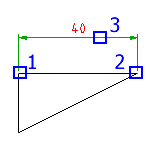
- 第一条尺寸界线的起点 - 指定定义水平线性标注(图中的 1)的第一个点。
- 第二条尺寸界线起点 - 指定水平线性标注(图中的 2)的第二个点。
- 尺寸线位置 - 指定放置尺寸界线的位置。尺寸线将仅按垂直方向(图中的 3)移动。
- 竖直
- 将标注类型设置为垂直线性标注。
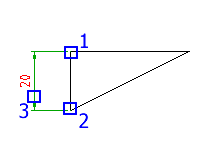
- 第一条尺寸界线的起点 - 指定定义垂直线性标注(图中的 1)的第一个点。
- 第二条尺寸界线起点 - 指定垂直线性标注(图中的 2)的第二个点。
- 尺寸线位置 - 指定放置尺寸界线的位置。尺寸线将仅按水平方向(图中的 3)移动。
- 旋转剖
- 将标注类型设置为对齐线性标注。
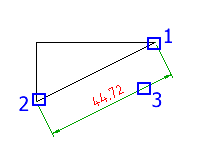
- 第一条尺寸界线的起点 - 指定定义对齐线性标注(图中的 1)的第一个点。
- 第二条尺寸界线起点 - 指定对齐线性标注(图中的 2)的第二个点。
- 尺寸线位置 - 指定放置尺寸界线的位置。尺寸线仅可以按与两点连线垂直的方向(图中的 3)移动。
- 旋转
- 将标注类型设置为旋转线性标注。
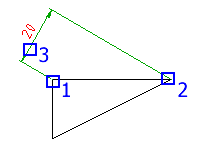
- 尺寸线的角度 - 指定旋转尺寸线的角度。
- 第一条尺寸界线的起点 - 指定定义旋转的线性标注(图中的 1)的第一个点。
- 第二条尺寸界线起点 - 指定旋转线性标注(图中的 2)的第二个点。
- 尺寸线位置 - 指定放置尺寸界线的位置。尺寸线仅按与指定角度(图中的 3)垂直的方向进行移动。
- 定位选项
- 提供了可以替代默认距离捕捉设置的选项。
- 选择对象 - 指定用作距离捕捉计算基准的对象。
- 选项 - 显示对话框,该对话框使用户可以替代捕捉距离或者暂时启用或禁用距离捕捉。
角度
创建一个角度标注,用于表示三个点或两条直线所形成的角度。
- 顶点
- 根据所指定的三个点创建标注。

- 顶点 - 指定用作角度顶点的点(图中的 1)
- 第一视角端点 - 指定形成角度(图中的 2)的其中一条直线。
- 第二个角端点 - 指定形成角度(图中的 3)的另一条直线。
- 标注圆弧线位置 - 指定放置标注圆弧线(图中的 4)的位置。标注的象限点会因标注位置的不同而异。
- 象限 - 指定要向其锁定标注的象限点。当启用象限点功能时,如果标注文字位于角度标注的外部,则尺寸线将延伸到尺寸界线之外。
- 圆弧
- 将选定圆弧的端点及其中心用作三点角度标注的定义点。圆弧的中心为顶点。
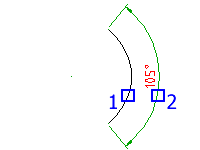
- 标注圆弧线位置 - 指定放置标注圆弧线(图中的 2)的位置。标注的象限点会因标注位置的不同而异。
- 象限 - 指定要向其锁定标注的象限点。当启用象限点功能时,如果标注文字位于角度标注的外部,则尺寸线将延伸到尺寸界线之外。
- 圆
- 将圆上的两个点及其圆心用作三点角度标注的定义点。该圆的圆心为顶点,且所选择的第一个点(图中的 1)为第一条尺寸界线的起点。
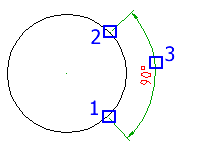
- 第二视角端点 - 指定第二条尺寸界线的原点(图中的 2)。
- 标注圆弧线位置 - 指定放置标注圆弧线(图中的 3)的位置。标注的象限点会因标注位置的不同而异。
- 象限 - 指定要向其锁定标注的象限点。当启用象限点功能时,如果标注文字位于角度标注的外部,则尺寸线将延伸到尺寸界线之外。
- 直线
- 为两条直线之间的角度创建标注。所选定的直线(图中的 1)为定义角度的第一条直线。
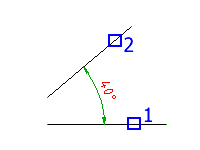
- 第二条线 - 指定形成角度(图中的 2)的另一条直线。
- 标注圆弧线位置 - 指定放置标注圆弧线的位置。标注的象限点会因标注位置的不同而异。如果尺寸线与正在进行尺寸标注的直线不相交,则附加的尺寸界线会延伸其中一条直线或延伸这两条直线。标注圆弧线的角度始终小于 180 度。
- 象限 - 指定要向其锁定标注的象限点。当启用象限点功能时,如果标注文字位于角度标注的外部,则尺寸线将延伸到尺寸界线之外。
半径
将标注类型设置为半径标注。
- 等半径
- 将标注类型设置为半径标注。
- 选择圆弧或圆 - 指定要创建尺寸标注的圆弧或圆。
- 尺寸线位置 - 指定放置尺寸界线的位置。如果将标注放置在圆弧之外,从而导致标注指向圆弧的外部,则 AutoCAD Mechanical 将自动绘制圆弧尺寸界线。
- 线性 - 强制将标注类型设置为线性标注。
- 选项 - 显示“半径标注选项”对话框,以便用户可以配置标注的外观。
- 直径
- 将标注类型设置为直径标注。
- 选择圆弧或圆 - 指定要创建尺寸标注的圆弧或圆。
- 尺寸线位置 - 指定放置尺寸界线的位置。如果将标注放置在圆弧之外,从而导致标注指向圆弧的外部,则 AutoCAD Mechanical 将自动绘制圆弧尺寸界线。
- 线性 - 强制将标注类型设置为线性标注。
- 选项 - 显示“直径标注选项”对话框,以便用户可以配置标注的外观。
- 折弯半径
- 将标注类型设置为折弯半径标注。

- 选择圆弧或圆 - 指定要创建尺寸标注的圆弧或圆(图中的 1)。
- 中心位置替代 - 指定在替代圆弧或圆实际中心点时使用的点(图中的 2)。
- 尺寸线位置 - 指示尺寸线的角度(图中的 3)。如果在放置标注时将标注点放置在圆弧外部,则 AutoCAD Mechanical 将自动绘制圆弧尺寸界线。
- 折弯位置 - 指定放置折弯(图中的 4)的位置。
- 弧长
- 将标注类型设置为弧长标注。
- 选择圆弧或多段线圆弧段 - 指定要创建尺寸标注的圆弧或圆。
- 尺寸线位置 - 指定放置尺寸界线的位置。如果将标注放置在圆弧之外,从而导致标注指向圆弧的外部,则 AutoCAD Mechanical 将自动绘制圆弧尺寸界线。
- 部分 - 仅为圆弧的一部分创建弧长标注。
基线
从选定标注的基线创建线性标注或角度标注。 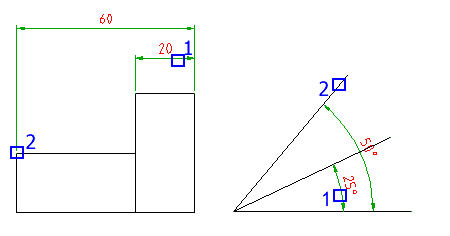
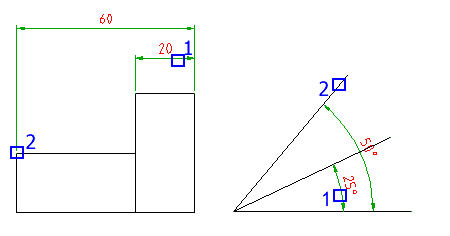
- 基准尺寸
- 指定线性标注或角度标注,以用作基线标注的基准(图中的 1)。
- 下一条尺寸界线原点
- 指定标注的下一条边或角度(图中的 2)。
- 选择
- 重新指定标注以用作基准尺寸。
连续
从选定标注的第二条尺寸界线创建线性标注或角度标注。 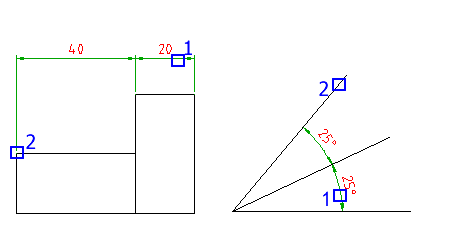
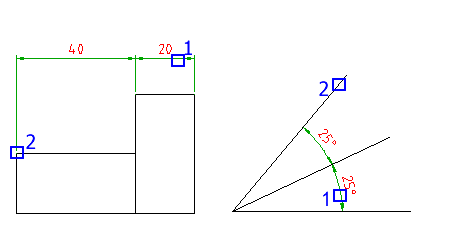
- 基准尺寸
- 指定线性标注或角度标注,以用作连续标注的基准(图中的 1)。
- 下一条尺寸界线原点
- 指定标注的下一条边或角度(图中的 2)。
- 选择
- 重新指定标注以用作基准尺寸。
选项
显示“增强尺寸标注选项”对话框,以便用户可以为此命令任务预配置选项。
注: 仅在将 AMPOWERDIMEDITOR 系统变量设置为 0 或功能区已关闭时,此选项才会显示在命令行中。
更新
更新所选择标注的配合与公差,以反映在 AMOPTIONS 中为文字高度和颜色所配置的最新设置。在拉伸标注时,有时还有必要更新配合的偏差值上限和下限。